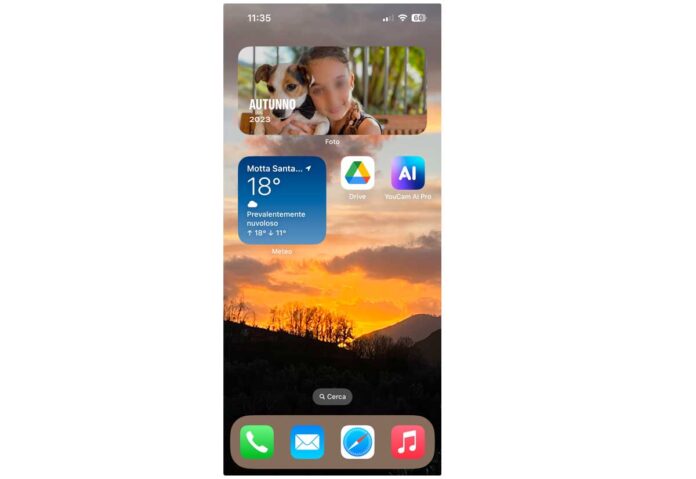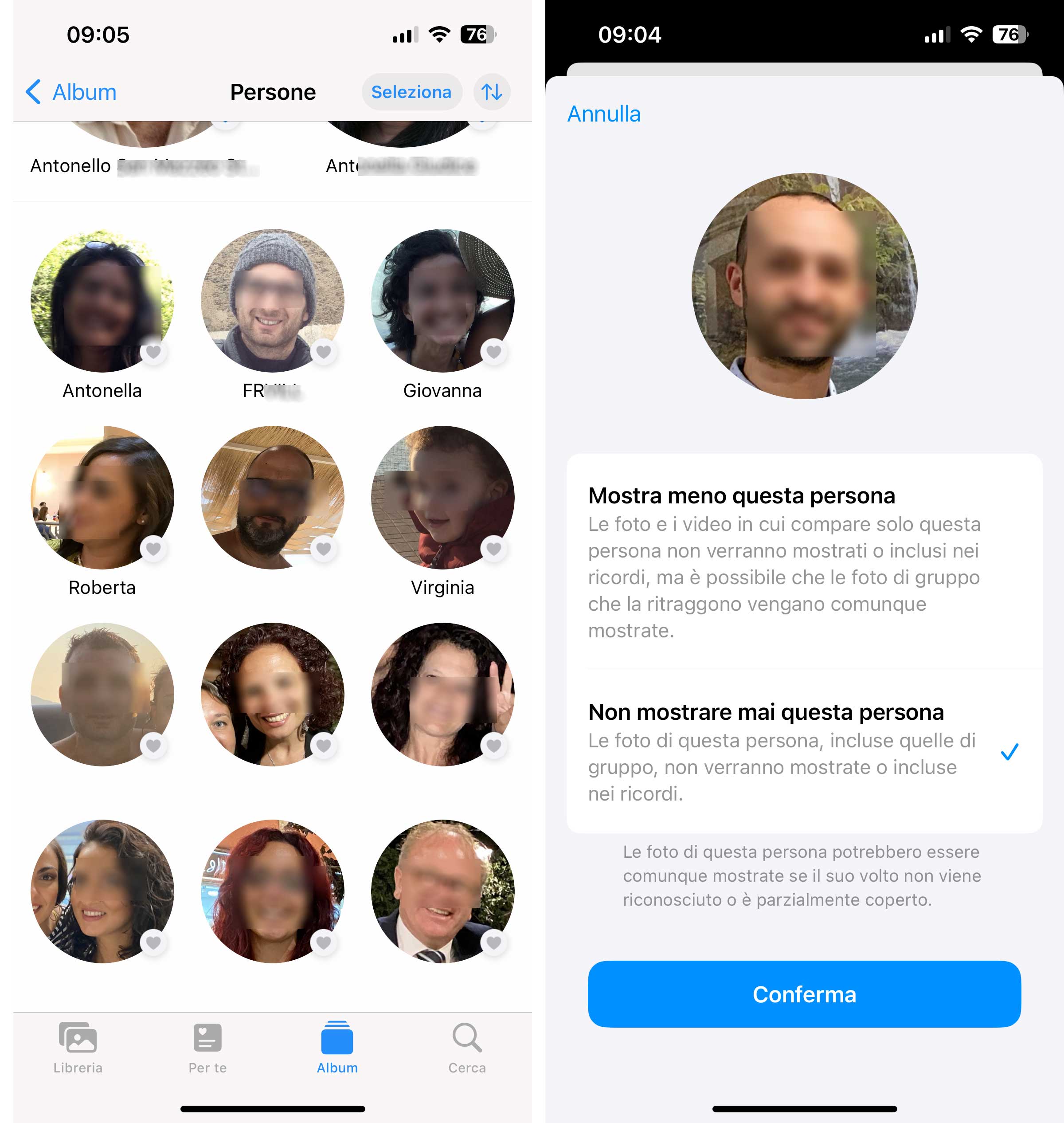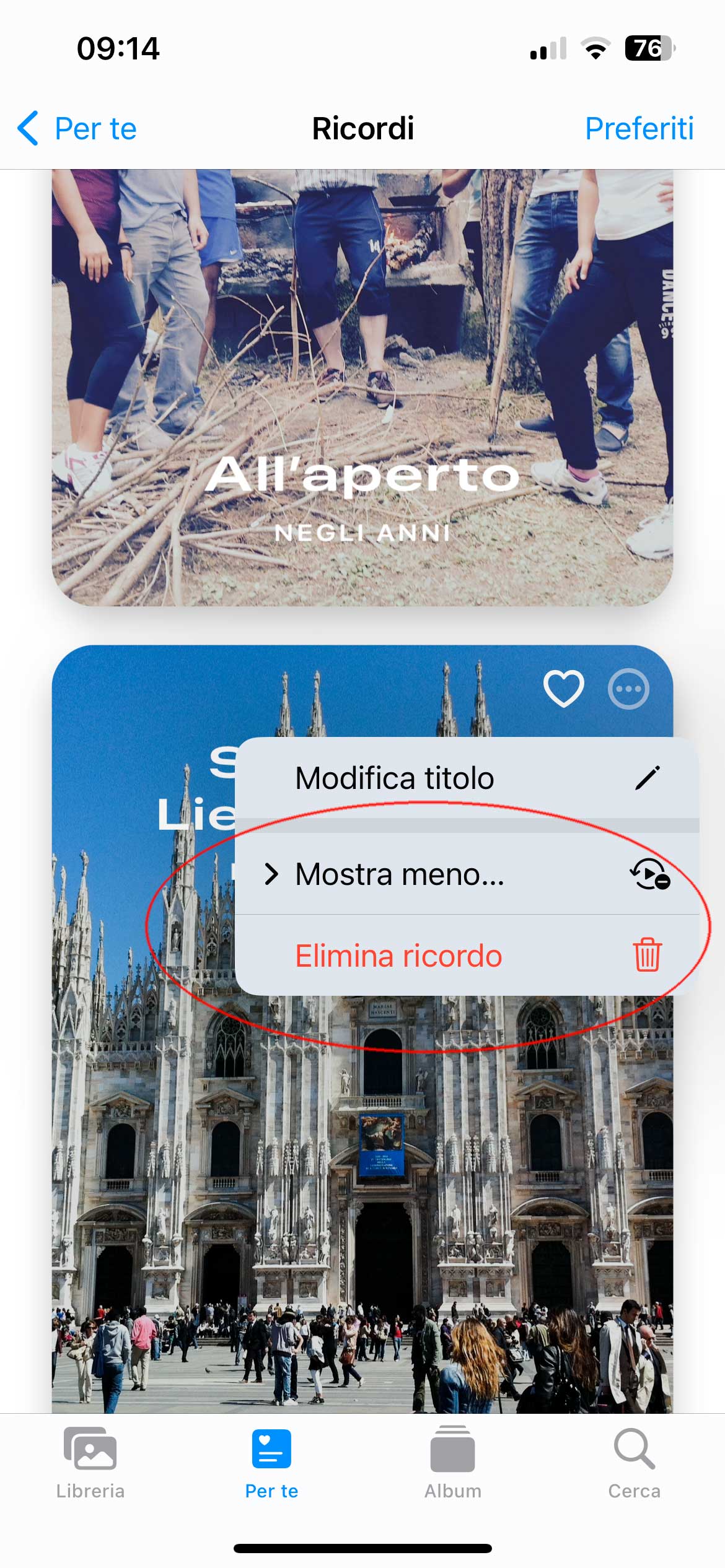I widget di Foto per iPhone e iPad consentono di visualizzare foto recenti e ricordi dalla propria libreria di foto; è possibile mostrare le foto nella schermata Home ma per vari motivi potreste non voler mostrare foto di alcune persone o animali domestici. Di seguito vediamo come rimuovere alcune persone e animali domestici mostrati nel widget Foto.
Come si attiva il widget Foto
Prima di tutto vediamo come si attiva il widget Foto: dalla schermata Home tenete premuto in una sezione dello schermo libero (senza icone di app) fino a quando non vedete “ballare” le icone sul display; a questo punto potete selezionare “+” (in alto a sinistra), scegliere “Foto” nell’elenco dei widget da qui è possibile selezionare i ricordi “in primo piano” (per rivivere alcuni momenti speciali) e poi la voce “Aggiungi Widget”: quest’ultimo apparirà nella schermata Home.
Come rimuovere persone dal widget Foto
1) Aprite l’app Foto, selezionate “Album” e da qui “Persone” nella sezione “Persone e luoghi”.
2) Individuata la persona, selezionatela: appariranno le foto nelle quali è presente questa persona; fate tap sul pulsante con i tre puntini in alto a destra e potete scegliere la voce “Mostra meno [nome della persona]” o “Rimuovi [nome della persona] da Persone” e confermate.
Selezionando “Mostra meno questa persona” e confermando l’opzione, le foto della persona selezionata, inclusa quelle di gruppo, non verranno mostrate o incluse nei ricordi (le foto con questa persona potrebbero essere mostrate se l volto non viene individuato o se è parzialmente coperto).
Come impedire la visualizzazione di determinati luoghi
Così come le persone, anche determinati luoghi possono essere mostrati meno nei ricordi. Ecco come fare:
1) Aprite l’app Foto
2) Selezionate “Per te” (in basso), da qui “Luoghi”
3) Appare la sezione “Ricordi” e relative foto; scegliete “Mostra tutto” (in alto a destra) per vedere tutti i ricordi,
4) Scorrete i ricordi e quando ne trovate uno che non volete vi sia proposto, selezionate l’icona dei tre puntini e scegliete tra le opzioni “Mostra meno” o “Elimina ricordo” (per eliminarlo definitivamente).
Altre opzioni
È possibile disattivare i ricordi in primo piano aprendo Impostazioni e poi “Foto”: da sezione “Ricordi” è possibile scegliere se mostrare o no i contenuti in primo piano, scegliendo se consentire la visualizzazione e automatica sul dispositivo delle foto in primo piano e dei ricordi nelle sezioni “Per te” e Cerca in Foto e nei widget.
Su macitynet.it trovate centinaia di Tutorial riguardanti Mac, iPad e iPhone, Apple Watch web e social. Partite da questa pagina per scoprirli tutti, anche divisi per piattaforma.